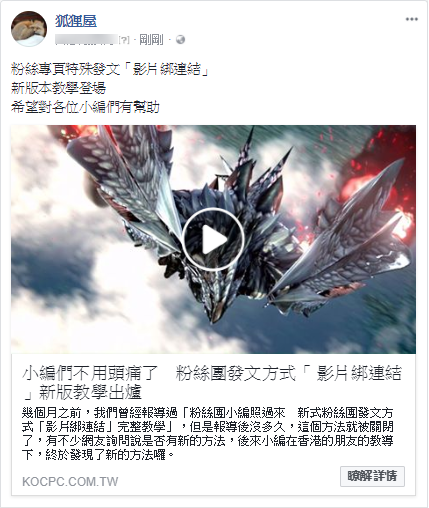幾個月之前,我們曾經報導過「粉絲團小編照過來 新式粉絲團發文方式「影片綁連結」完整教學」,教大家如何在粉絲團上用影片下方綁連結的方式,來吸引粉絲的目光,但是報導後沒多久,這個方法就被關閉了,也有不少網友詢問說是否有新的方法,後來小編在香港的朋友的教導下,終於發現了新的方法囉。
影片綁連結 設定先決條件
目前這項功能僅存在於粉絲團上,且必須要使用「廣告管理員」,建議是在電腦上來做這些事情會比較快。
影片綁連結 設定教學
Step 01:首先第一步,從左邊的列表中找到你的「廣告管理員」,或者是透過 FB 內建的搜尋功能找到他。
Step 02:進來之後,你應該會看到這樣的畫面,點選右上角綠色的「建立廣告」。
Step 02-1:題外話,如果你看到的畫面與 Step02 不同的話,可以點選上方 Facebook ICON 旁邊的功能表,點選功能表內的「廣告管理員」。
Step 03:接著在這個畫面中,點選觸動考量下的「觀看影片」。
Step 04:接著看到這個畫面的話,不用理他,直接點選「繼續」。
Step 05:接著下面會跳出一個選項,請點選繼續,行銷活動名稱這個你隨便輸入,自己看的懂就行了。
Step 06:這時候他會跳出所謂的廣告受眾設定,由於我們並沒有需要真的下廣告,所以直接點選畫面左邊的「粉絲專頁」。
Step 07:在這邊,第一個紅色框框內,你可以設定你要在哪個粉絲專頁上進行影片帶連結的貼文,設定好你要的粉絲專頁後,下面藍色框框的部分則是選擇「單一影片」,設定好之後,稍微把頁面往下捲動。
Step 08:接著,你會看到一個影片的區塊,點選「上傳影片」的話,可以自己上傳影片,點選「瀏覽影片庫」的話,可以針對你過去在粉絲專頁上所上傳的影片來進行選擇。
Step 09:在這邊可以直接瀏覽你要發文粉絲團過去曾經發布過的影片,你可以直接選擇這些影片來使用,比較需要注意的地方是,右下角可能有個驚嘆號,這個就不用管他。(除非你真的要拿這個下廣告。)
Step 10:選擇完畢後,你在最下方會看到這樣的畫面,我們接著點選「顯示進階選項」。
Step 11:接下來,畫面就會跳一堆選項出來,除了「網站網址」這個選項是要貼上你要綁定的連結外,由於這個有預覽功能,我們就不多做說明,使用者可以自己比對一下文字。而最後面的行動呼籲,測試過後設定啥都可以,你可以依照自己的習慣來選擇。
Step 12:你可以點選圖中的紅框處,來進行行動版與桌面版的預覽切換,看看文字有沒有問題。
Step 13:一切設定都沒有問題後,可以點選右下角綠色的「確認」,完成第一階段的設定。
Step 14:接著馬上回到廣告管理員,記住要馬上,因為我們剛剛的步驟其實是設定廣告的。回到廣告管理員後,你會注意到你剛剛設定好圖片綁連結的部分已經在列表上了,如果你只是要單純發文的話,就把前面的藍色開關給關閉,停止他投放廣告。
Step 15:關閉廣告之後,點選上方 Facebook ICON 旁邊的功能表,在跳出的功能表中選擇「專頁貼文」。
Step 16:在這邊選擇你剛剛設定的粉絲頁之後,你可看到你剛剛設定好的影片綁連結的發文,在旁邊勾選他之後,點選上面的「操作」,選擇「發佈」,這一切就搞定囉。(不用選排程,實驗過這個排程沒有用。)
Step 17:實際的呈現方式就會如下方這樣所示。你們也可以點這裡來去看實際的成品。